آموزش گامبهگام تغییر فونت در قالب وردپرس
مقدمه
فونتها از عناصر مهم طراحی وبسایت هستند که بر تجربه کاربری و ظاهر سایت تأثیر بسزایی دارند. با تغییر فونتها در وردپرس، میتوانید ظاهری جذابتر و حرفهایتر به وبسایت خود بدهید. در این آموزش، به شما نشان میدهیم که چگونه فونت قالب وردپرس خود را بهطور گامبهگام تغییر دهید و از روشهای مختلف برای افزودن فونتهای جدید استفاده کنید.
۱. انتخاب و دانلود فونت جدید
ابتدا باید فونتی که میخواهید به قالب اضافه کنید را انتخاب و دانلود کنید. وبسایتهایی مانند Google Fonts و Font Squirrel منابعی عالی برای فونتهای رایگان و با کیفیت هستند.
مراحل دانلود فونت
۱. به سایت Google Fonts یا Font Squirrel مراجعه کنید. 2. فونت مورد نظر خود را پیدا کرده و گزینه دانلود را انتخاب کنید. 3. فایلهای فونت را از حالت فشرده خارج کرده و فرمتهای مورد نیاز مانند .woff یا .ttf را ذخیره کنید.
۲. افزودن فونت با استفاده از پلاگین
برای تغییر فونتها در وردپرس، یکی از روشهای ساده استفاده از پلاگینهای مخصوص است. این پلاگینها امکان مدیریت فونتها را بدون نیاز به کدنویسی فراهم میکنند.
پلاگینهای پیشنهادی
- Easy Google Fonts: این پلاگین محبوب به شما اجازه میدهد تا فونتهای Google را بهسادگی در سایت خود اعمال کنید.
- Use Any Font: این پلاگین از فرمتهای مختلف فونت پشتیبانی میکند و به شما اجازه میدهد تا فونتهای سفارشی را به سایت اضافه کنید.
مراحل استفاده از پلاگین
۱. به پیشخوان وردپرس > افزونهها > افزودن بروید. 2. پلاگین Easy Google Fonts یا Use Any Font را نصب و فعال کنید. 3. به تنظیمات پلاگین بروید و فونت مورد نظر را انتخاب و تنظیمات دلخواه را اعمال کنید.
نکته: با استفاده از پلاگین، میتوانید فونتهای مختلف را بهصورت زنده و بدون نیاز به کدنویسی اعمال کنید.
۳. تغییر فونت با استفاده از کدنویسی CSS
اگر به کدنویسی CSS آشنا هستید، میتوانید فونت دلخواه خود را از طریق کدهای CSS به قالب اضافه کنید.
مراحل کدنویسی CSS
۱. ابتدا فایل فونت را که در مرحله اول دانلود کردهاید، به پوشه قالب سایت خود آپلود کنید. برای این کار، میتوانید از طریق پیشخوان وردپرس > رسانهها > افزودن فایل یا از طریق FTP اقدام کنید. 2. سپس به پیشخوان وردپرس > نمایش > ویرایشگر قالب بروید و فایل CSS اصلی قالب (معمولاً style.css) را باز کنید. 3. کد زیر را به فایل CSS اضافه کنید:
نکته: در بخش
path/to/font-fileباید مسیر دقیق فونت آپلودشده را وارد کنید.
۴. تغییر فونت با استفاده از Google Fonts
استفاده از فونتهای Google Fonts در وردپرس بسیار رایج است و این روش نیازی به آپلود فایل فونت ندارد.
مراحل اضافه کردن فونت از Google Fonts
۱. به Google Fonts مراجعه کنید و فونت مورد نظر را انتخاب کنید. 2. گزینه Select this font را بزنید و لینک مورد نیاز را کپی کنید. 3. به پیشخوان وردپرس > نمایش > ویرایشگر قالب بروید و در فایل header.php یا functions.php، کد زیر را اضافه کنید:
- سپس به فایل
style.cssبروید و فونت جدید را به المانهای مورد نظر اعمال کنید:
۵. استفاده از Customizer برای تغییر فونت
بسیاری از قالبهای وردپرس تنظیمات سفارشیسازی فونتها را از طریق شخصیسازی (Customizer) فراهم میکنند. این روش بسیار آسان و بدون نیاز به کدنویسی است.
مراحل تغییر فونت از طریق Customizer
- به پیشخوان وردپرس > نمایش > سفارشیسازی بروید.
- به بخش تایپوگرافی یا فونتها بروید (بسته به قالب ممکن است نام این بخش متفاوت باشد).
- فونت مورد نظر خود را از لیست انتخاب کنید و تنظیمات را ذخیره کنید.
نکته: این گزینه در همه قالبها در دسترس نیست و بستگی به قابلیتهای قالب دارد.
نتیجهگیری
تغییر فونت در وردپرس به شما کمک میکند تا وبسایت خود را منحصربهفرد کنید و تجربه کاربری بهتری برای بازدیدکنندگان فراهم آورید. با روشهای بالا، چه با استفاده از پلاگین، کدنویسی CSS، Google Fonts، و یا Customizer، میتوانید به سادگی فونت قالب وردپرس خود را شخصیسازی کنید. امیدواریم این راهنما شما را در بهبود ظاهر سایت و شخصیسازی آن یاری دهد.
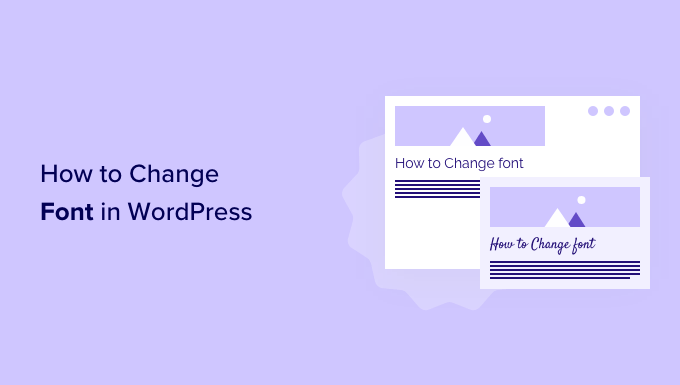

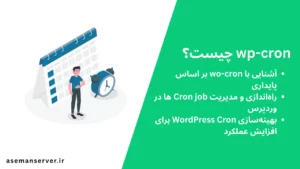


دیدگاه